2011-09-02圈子:资讯
iOS 5 的 Beta 版史无前例的多啊,最新版本已经更新到 iOS 5 Beta 7。同时,最新版红雪 RedSn0w 0.9.8b7 已经给力的支持 iOS 5 Beta 7 越狱鸟,不过依然是不完美 (Tethered) 越狱就是了。今天呢,刷机强迫症的菠萝大就为大家带来使用红雪 RedSn0w 0.9.8b7 实现 iOS 5 Beta 7 不完美越狱教程。 iOS 5 Beta 7 越狱注意事项: 1、iOS 5 需要开发者授权才能实现激活,没有开发者授权的朋友们慎重升级; iOS 5 Beta 7 越狱前准备: 1、下载 iOS 5 Beta 7 升级必备工具 iTunes Beta 7:点击 第一步:备份 iOS 设置及资料 在升级到 iOS 5 Beta 7 之前,我们需要先使用 iTunes 备份好 iOS 设备上的资料及设置,那样就不怕短信、通信录、照片什么的丢失了。首先,将 iOS 设备链接上 iTunes,之后右键点击设备名称,选择“Backup”选项开始备份。
第二步:升级到 iOS 5 Beta 7 将 iOS 链接上 iTunes,之后进入 DFU 模式(进入DFU 模式视频教程:点击查看),接着按住“Shift”键(Mac OS X 按住"Option"键),点击"Restore"(恢复)按钮,在填出窗口中选择对应的 iOS 5 Beta 7 固件进行升级。
注:DFU 模式下升级到 iOS 5 Beta 7 的成功率最高。 如果是 iOS 5 Beta 6 设备,可以恢复成出厂设置,之后通过“设置>通用>软件更新”在线升级到 iOS 5 Beta 7。 第三步:恢复 iOS 设置及资料 成功升级到 iOS 5 Beta 7 之后,先不要着急越狱,先使用之前的备份恢复你的 iOS 设备。也许你会有疑问,旧的备份里面是有很多破解软件的,不越狱是装不上的啊,别着急,跟着步骤走你就发现其中的奥妙的了。 同样将 iOS 设备链接上 iTunes,右键点击设备名称,选择“Restore from backup...”;
在填出窗口中选择刚刚用 iTunes 备份的那个备份文件;
重点来了,在 iTunes 恢复备份的过程中,iTunes 会提示你将自动重启一次 iOS 设备。这时,我们直接关掉 iTunes,等 iOS 设备重启完毕后,我们就可以正式进入红雪 RedSn0w 0.9.8b7 越狱步骤了。
第四步:进入 DFU 模式
使用红雪越狱必须是要在 DFU 模式下进行,我们可以先进入 DFU 模式,以免之后的步骤手忙脚乱。同时,提前进入 DFU 模式是不会影响越狱效果的。 第五步:红雪 RedSn0w 0.9.8b7 验证 iOS 5 固件 运行红雪 RedSn0w 0.9.8b7 之前,Windows 7 及 Vista 用户是需要将红雪 RedSn0w 0.9.8b7 调教为 Windows XP 兼容模式。之后,选择 iOS 5 Beta 6 固件进行验证。
注:因为红雪 RedSn0w 0.9.8b7 尚不支持 iOS 5 Beta 7 的验证,所以我们需要选择 iOS 5 Beta 6 的固件进行验证,但不影响 iOS 5 Beta 7 的越狱。 第六步:iOS 5 Beta 7 越狱正式启动 使用红雪 RedSn0w 0.9.8b7 验证完固件之后,我们一路“Next”。
到了选项界面之后,我们选择“Install Cydia”,之后红雪 RedSn0w 0.9.8b7 将会自动开始 iOS 5 Beta 7 越狱。
之后,我们可以看到熟悉的代码界面,之后是奔跑中的菠萝,嗯,你已经成功了一半。
第七步:引导 Tethered 模式 完成上面步骤之后,iOS 设备将会自动重启,这时我们可以看到 Cydia 已经出现在 iOS 设备上面了,不过是白色的,打开不能。所以这时候我们需要再次使用红雪引导设备进入越狱状态。 重复上面的第三、第四步,之后在红雪选项的时候,我们选择“Just boot tethered right now”,之后,红雪将会引导 iOS 设备进入越狱状态。
注:最新版的红雪在引导模式的时候去掉被咬掉的菠萝 Logo,直接黑屏重启,大家静候即可。 第八步:安装 Appsync 补丁 成功引导进入越狱模式之后,我们熟悉的 Cydia 就回来了。因为兼容性问题,在运行 Cydia 之前,我们需要先前往“设置>通用>多语言环境>语言”将 iOS 默认系统语言修改为“英文”,以免添加源的时候 Cydia 闪退。
另外,Hackulo.us 源上面的 Appsync for 4.0+ 补丁目前还不支持 iOS 5 Beta 7,所以我们需要添加 weiphone 源,安装上面的"Appsync 4.0-4.3.3全兼容"补丁。 第九步:恢复 iOS 资料及设置 成功安装 Appsync 之后,我们就可以将 iOS 设备连接上 iTunes,之后 iTunes 将会自动完成之前的恢复。你会发现你之前装的所有的游戏啊,软件啊,照片啊,短信啊,神马都在的哦。是不是很开心呢?
OK,至此,完全无漏版 红雪 RedSn0w 0.9.8b7 越狱 iOS 5 教程完毕鸟。 |

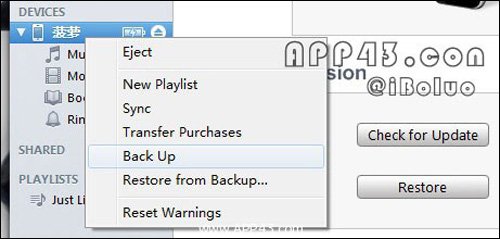
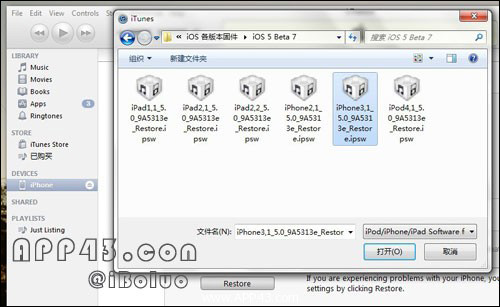
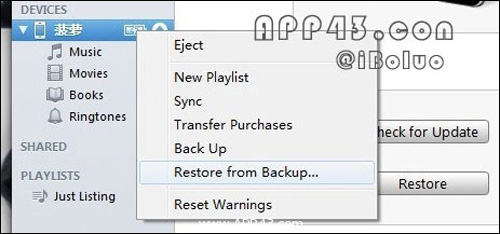


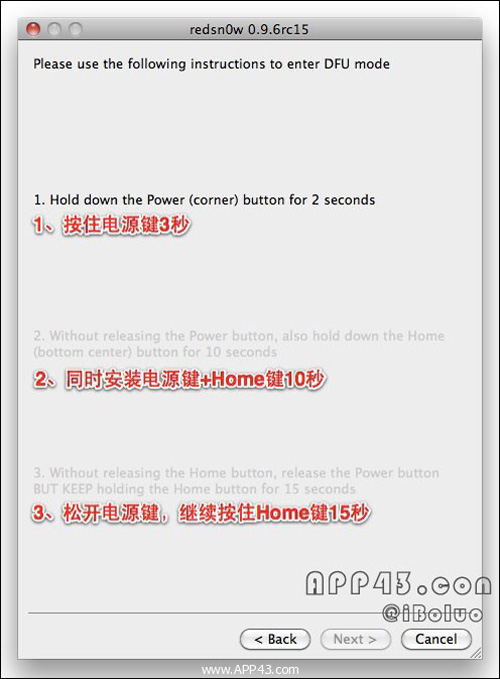
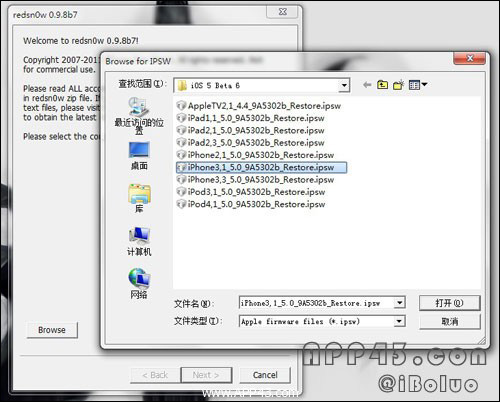
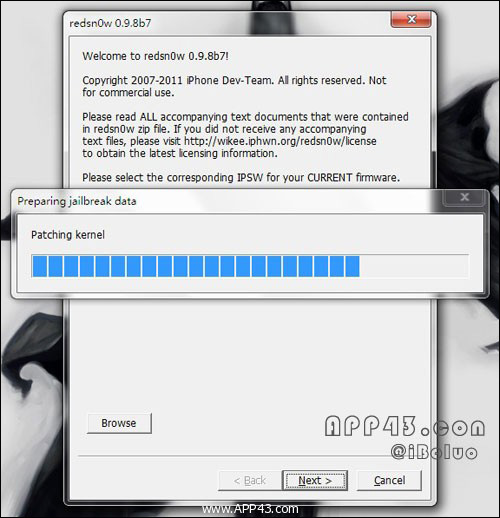
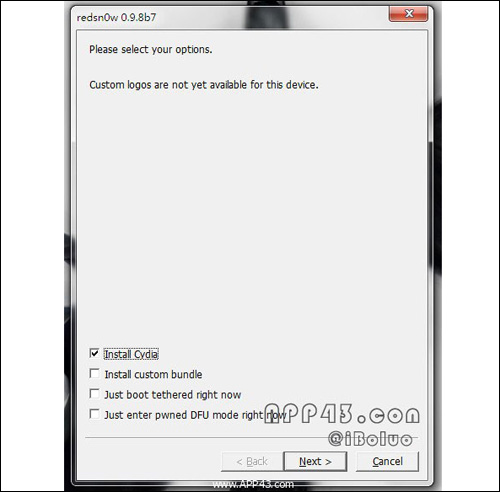

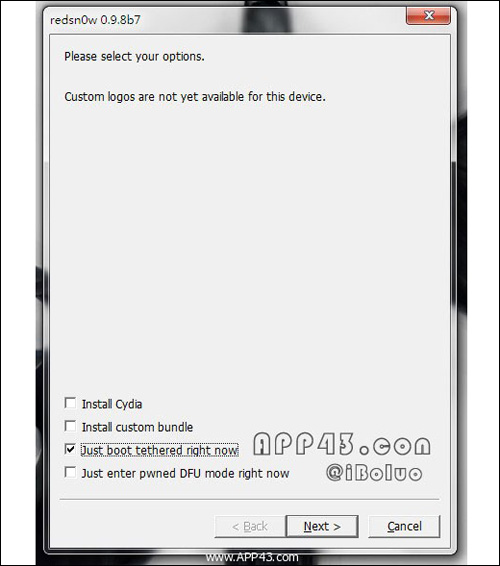
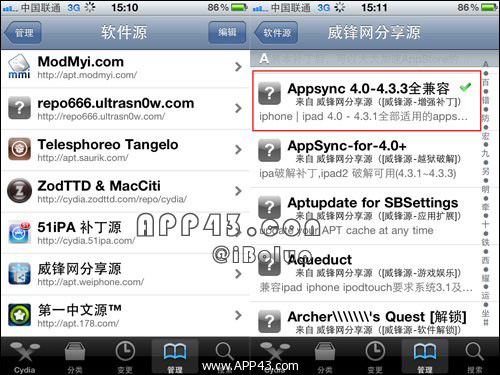







 苹果AppleCare客服泄露1
苹果AppleCare客服泄露1
 iOS5 GM版月底发布 预示
iOS5 GM版月底发布 预示
 iOS5几近完工!新语音系
iOS5几近完工!新语音系
 不等iPhone5!编辑刷机体
不等iPhone5!编辑刷机体
 RedSn0w 0.9.8b7红雪iOS
RedSn0w 0.9.8b7红雪iOS
